Comment supprimer les pixels morts sur un moniteur
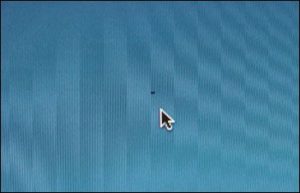 Un « pixel mort » sur un ordinateur portable ressemble à un petit point sur l’écran qui reste tout le temps au même endroit et peut irriter même l’utilisateur le plus calme. Que vous regardiez un film, travailliez ou jouiez à des jeux vidéo, elle attire constamment l'attention et vous rend fou.
Un « pixel mort » sur un ordinateur portable ressemble à un petit point sur l’écran qui reste tout le temps au même endroit et peut irriter même l’utilisateur le plus calme. Que vous regardiez un film, travailliez ou jouiez à des jeux vidéo, elle attire constamment l'attention et vous rend fou.
Le problème est que ce phénomène peut apparaître même sur un téléviseur ou un moniteur neuf, puisque selon les normes un certain nombre de pixels morts (parfois leur nombre peut atteindre six voire dix) n'est pas considéré comme un défaut, ce qui signifie que l'équipement ne peut pas être retourné ou réparé sous garantie. Heureusement, il existe des moyens de guérir l'appareil vous-même, sans l'aide de spécialistes.
Le contenu de l'article
Programme d'identification des pixels morts
Il existe de nombreux services en ligne qui vous permettent de vérifier gratuitement ce problème sur votre écran, puis de le résoudre. Il s'agit notamment des sites monteon.ru et tft.vanity.dk. De plus, vous pouvez utiliser des programmes spéciaux, par exemple :
- EstMonLcdOk ;
- Testeur de pixels morts ;
- UDPixel ;
- AIDA64.
Tous sont également gratuits, s’installent rapidement et n’occupent pratiquement aucun espace sur votre ordinateur.
Fondamentalement, il s’agit d’une collection d’images remplies d’une seule couleur. Un pixel mort peut apparaître sur n'importe lequel d'entre eux. De plus, nombre d’entre eux peuvent être utilisés pour tester d’autres qualités d’écran.
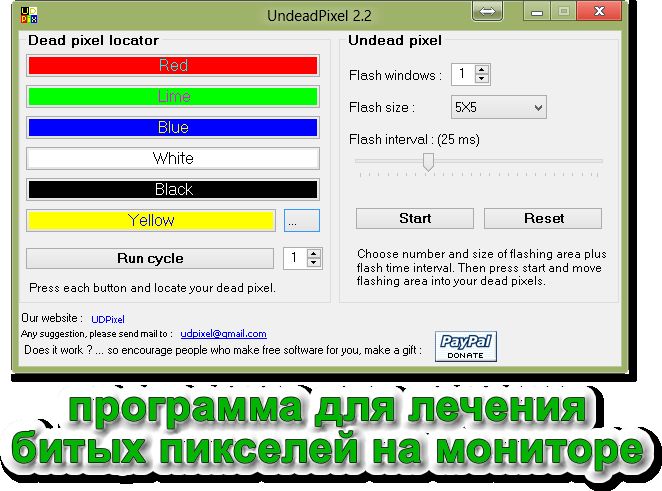 Alors, le problème a été identifié, que faire ensuite ? Il existe également des programmes non seulement pour le déterminer, mais aussi pour l'éliminer. Il y en a beaucoup, il vous suffit de saisir la requête de recherche appropriée. Par exemple, prenons le programme « BadCrystal ».
Alors, le problème a été identifié, que faire ensuite ? Il existe également des programmes non seulement pour le déterminer, mais aussi pour l'éliminer. Il y en a beaucoup, il vous suffit de saisir la requête de recherche appropriée. Par exemple, prenons le programme « BadCrystal ».
Après le téléchargement et l'installation, lancez-le et suivez le chemin « Ordinateur » — « lancement ». Une fenêtre hétéroclite avec des couleurs changeant rapidement apparaîtra, qui doit être déplacée vers l'emplacement du pixel et attendre environ une demi-heure. Si le problème persiste, augmentez la vitesse en cliquant sur « Speed Com » et laissez reposer encore 60 minutes. Si cela ne permet pas de résoudre le problème, augmentez à nouveau la vitesse et partez pendant au moins une demi-journée.
D'autres programmes fonctionnent à peu près sur le même principe. En règle générale, cette séquence d'actions est suffisante, mais il y a toujours des exceptions.
Sinon, comment pouvez-vous supprimer les pixels morts ?
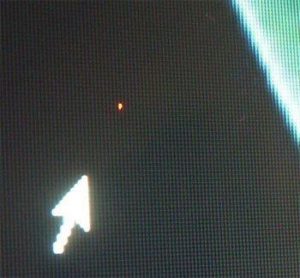 Il existe également un moyen mécanique de lutter contre le défaut, ce qu'on appelle le « massage ». Cela apporte des résultats différents, pour certains, cela aide à se débarrasser définitivement du point sur l'écran, pour certains, il réapparaît après 1 à 2 ans, mais disparaît après avoir répété la procédure pendant à peu près le même temps, pour d'autres, cette période prend quelques instants. des mois voire des semaines, mais pour certains cette méthode est inutile. Tout dépend des raisons de l'apparition des pixels morts, mais nous en reparlerons un peu plus tard, mais pour l'instant nous allons vous présenter la séquence d'actions pour effectuer le « massage » :
Il existe également un moyen mécanique de lutter contre le défaut, ce qu'on appelle le « massage ». Cela apporte des résultats différents, pour certains, cela aide à se débarrasser définitivement du point sur l'écran, pour certains, il réapparaît après 1 à 2 ans, mais disparaît après avoir répété la procédure pendant à peu près le même temps, pour d'autres, cette période prend quelques instants. des mois voire des semaines, mais pour certains cette méthode est inutile. Tout dépend des raisons de l'apparition des pixels morts, mais nous en reparlerons un peu plus tard, mais pour l'instant nous allons vous présenter la séquence d'actions pour effectuer le « massage » :
- éteignez le moniteur après avoir noté au préalable l'emplacement du point ;
- prenez un coton-tige ou un crayon avec une gomme douce au bout ;
- appuyez le coton ou la gomme sur la zone marquée ;
- effectuer des mouvements circulaires de massage, doucement et sans forte pression ;
- continuez le « massage » pendant environ deux à trois minutes ;
- allumez le moniteur et s'il n'y a aucun résultat, répétez tout depuis le début.
ATTENTION! N'utilisez pas vos doigts, ni des objets durs, voire pointus, pour cela !
Nous vous prévenons également que cette méthode ne peut fonctionner qu'avec des points uniques, et non avec des groupes de points, sinon la tache de pixel pourrait s'agrandir.
Pourquoi des pixels morts apparaissent-ils ?
 Chacun d'eux se compose de trois parties - des sous-pixels qui ont leur propre couleur, bleu, rouge ou vert. En fonction de la commande du transistor, chacun d'eux reçoit la quantité d'électricité nécessaire pour conférer un certain degré de luminosité, grâce auquel l'une ou l'autre teinte est obtenue.
Chacun d'eux se compose de trois parties - des sous-pixels qui ont leur propre couleur, bleu, rouge ou vert. En fonction de la commande du transistor, chacun d'eux reçoit la quantité d'électricité nécessaire pour conférer un certain degré de luminosité, grâce auquel l'une ou l'autre teinte est obtenue.
Si un problème survient dans le fonctionnement du transistor, un pixel peut griller et soit s'éteindre, ce qui forme des points noirs sur l'écran, soit cesser de retenir la lumière du rétroéclairage, ce qui entraîne l'apparition de points blancs.
ATTENTION! S'il y a des points noirs ou blancs sur votre écran, alors vous ne pourrez pas résoudre ce problème vous-même, puisque le transistor lui-même doit être réparé ou remplacé, donc dans ce cas, contactez un spécialiste.
Si l'un des sous-pixels échoue, le point est peint d'une certaine couleur. Les méthodes décrites ci-dessus vous aideront à résoudre ce problème. Le fait est que ces sous-pixels (on les appelle « bloqués »), pour une raison ou une autre, peuvent « s'éloigner » de la source d'alimentation, c'est pourquoi ils cessent de fonctionner, ne restant qu'à un seul niveau de luminosité. L'influence du logiciel leur donne un grand nombre de commandes par seconde, ce qui contribue à leur activation. La méthode mécanique peut aider à rétablir d’éventuelles déconnexions.





